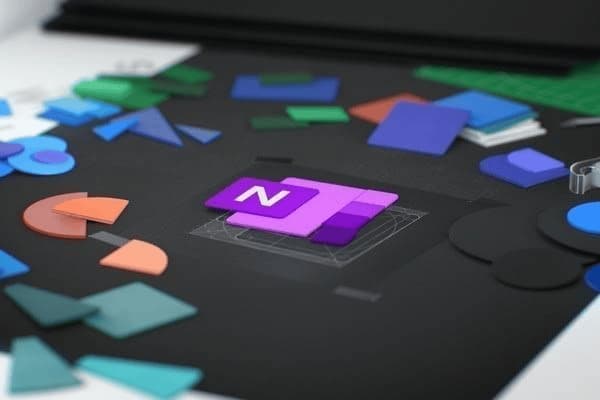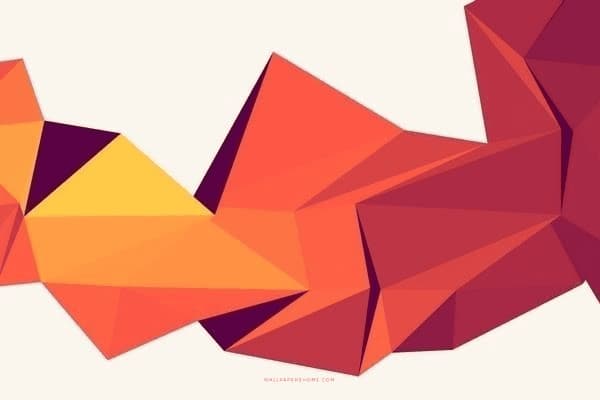怎么清理电脑c盘,以及怎么清理电脑c盘的存储空间对应的知识点,小编就整理了2个相关介绍。如果能碰巧解决你现在面临的问题,希望对各位有所帮助!
电脑c盘满了怎样清?
当电脑C盘空间不足时,会影响电脑的正常运行。因此,需要及时清理C盘空间。以下是一些清理C盘的常用方法:
1. 清理临时文件:打开“运行”窗口,输入“%temp%”并回车,即可打开临时文件夹,将其中的文件删除即可。另外,还可以使用Windows系统自带的磁盘清理工具来清理临时文件。
2. 清理系统文件:同样使用Windows系统自带的磁盘清理工具,选择“清理系统文件”,可以清理系统中的无用文件,例如更新备份文件等。
3. 卸载不需要的软件:打开控制面板,选择“程序和功能”,卸载不常用或不需要的软件。

4. 压缩或删除大文件:将不需要的大文件进行压缩,或直接删除,可以释放大量的磁盘空间。
5. 移动文件:将一些不常用的文件或文件夹移动到其他磁盘,可以减少C盘的负担。
6. 清理回收站:在桌面上打开回收站,将其中的文件永久删除,可以释放一些空间。
总之,以上这些方法都可以帮助您清理C盘空间。建议您定期清理C盘,以保证电脑的正常运行。同时,也可以考虑在购买电脑时选择更大的硬盘,以避免频繁清理C盘的麻烦。
当C盘满了的时候,首先需要清理临时文件和回收站,这些文件通常会占用大量的磁盘空间。
1. 清理临时文件:
打开“运行”对话框,输入“%temp%”并按回车键,这将打开Windows系统的临时文件夹。您可以选择删除其中的所有文件和文件夹,这些文件通常是安装程序或者其他操作时留下的文件;
2. 清空回收站:
右键单机回收站,选择“清空回收站”即可。
此外,还有一些其他方式可以释放C盘空间:
1. 清理无用的程序和文件:
大多数情况下我们电脑中的许多程序和文件其实是我们已经不需要或用不上的。有些程序或文件可能需要占用大量的磁盘空间。删除这些无用的程序和文件可以释放大量的磁盘空间;
2. 移动文件到其他磁盘:
除了系统程序和应用外,您还可以将一些大文件或文件夹转移到其他磁盘上。将这些文件或文件夹的复制粘贴到其他磁盘或移动到外部硬盘上可以不影响系统和其他应用程序的使用,也能释放C盘的空间。
以上是一些释放C盘空间的方式,希望对您有帮助。
电脑清理c盘教程?
电脑清理c盘的教程:
1、首先,打开资源管理器,查看一下C盘的空间是不是已经不多了,如果是不多的情况,则会显示红色。如果显示红色,你需要对你的磁盘进行清理。
2、在c盘上鼠标右键选择“属性”。
3、点击“清理磁盘”即可。
4、然后程序会开始查找垃圾文件以及计算能释放多少硬盘空间,如果你的垃圾文件过多,这会需要很长的时间。
5、当查找 完成,会出现一个列表,里面是一些没有用的文件,并且前面会有选项,让你根据自己的选择来删除某些文件,选定之后点击确定。
6、此时会有一个提示,要你确认是不是删除这些文件,如果你确认无误,点击删除文件即可。
7、程序正在清理这些你选定的文件,清理完成之后,你的C盘空间会多出很大一部分。
8、如果你的磁盘空间实在太小,你可以在属性页中选中压缩驱动器来节约磁盘空间,电脑清理c盘成功。
到此,以上就是小编对于怎么清理电脑c盘的问题就介绍到这了,希望介绍关于怎么清理电脑c盘的2点解答对大家有用。